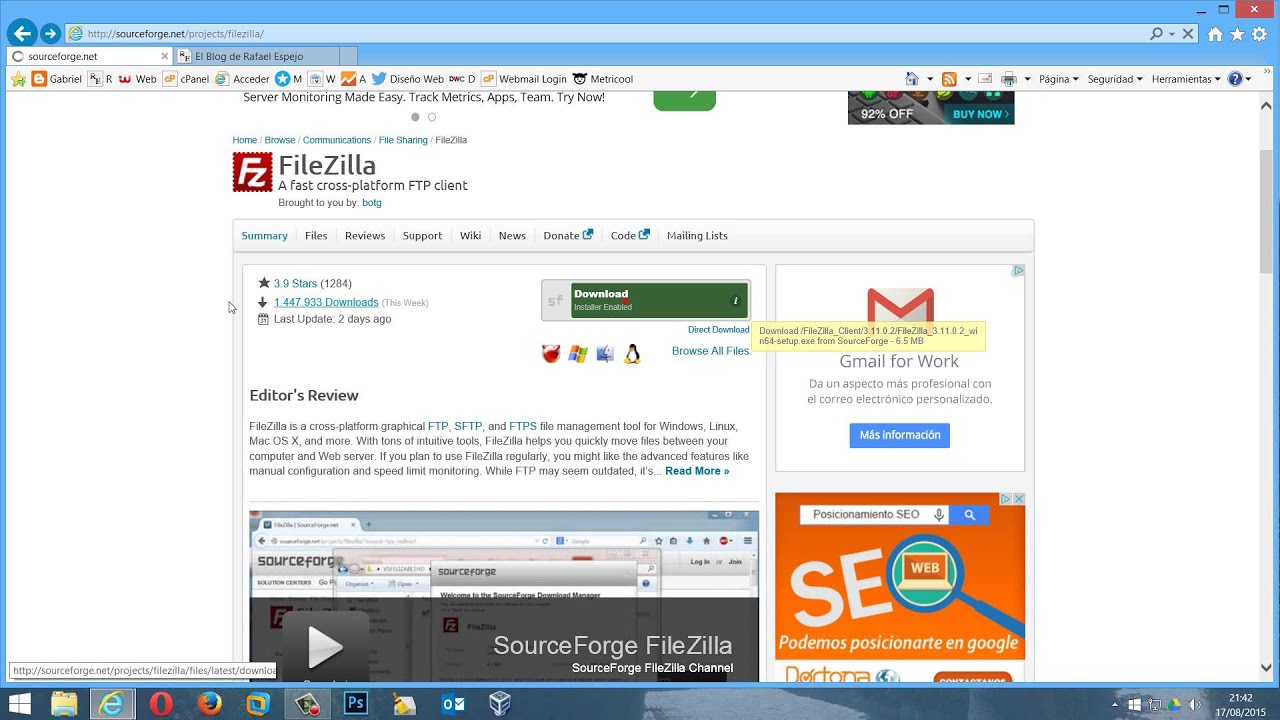
Internet Explorer 11 es un navegador web muy utilizado por millones de personas en todo el mundo. Una de las características más importantes de este navegador es su capacidad para realizar descargas de archivos de Internet. Sin embargo, configurar correctamente las descargas en Internet Explorer 11 puede ser un proceso complicado para muchos usuarios. En este tutorial, te enseñaremos paso a paso cómo configurar las descargas en Internet Explorer 11 para que puedas descargar archivos de manera eficiente y segura.
Personaliza tus descargas en Internet Explorer: Guía de configuración
Internet Explorer es uno de los navegadores más utilizados en todo el mundo. Aunque su popularidad ha disminuido con el tiempo, muchos usuarios todavía lo prefieren por su facilidad de uso y su compatibilidad con una amplia variedad de sitios web y aplicaciones. En este artículo, vamos a hablar sobre cómo configurar las descargas en Internet Explorer 11 para que puedas personalizar tu experiencia de navegación según tus necesidades.
Configuración de descargas en Internet Explorer 11: Para empezar, abre Internet Explorer y haz clic en el icono de opciones (el pequeño engranaje ubicado en la esquina superior derecha de la ventana del navegador). Selecciona «Opciones de Internet» en el menú desplegable y luego haz clic en la pestaña «Seguridad». Aquí, encontrarás varias opciones relacionadas con la seguridad y la privacidad del navegador. Para configurar las descargas, haz clic en «Personalizar nivel».
Personalizar opciones de descarga: Una vez que estés en la ventana de «Personalizar nivel», busca la sección «Descargas» y selecciona la opción «Habilitar» junto a «Descargas de archivo». A continuación, puedes elegir dónde se descargarán los archivos en tu computadora. Si prefieres que se descarguen en una ubicación específica, haz clic en «Cambiar» y selecciona la carpeta que deseas utilizar. También puedes optar por que se te pregunte antes de cada descarga o que se descarguen automáticamente sin preguntar. Si eliges esta última opción, asegúrate de que la casilla «Pedir confirmación antes de descargar archivos» esté desactivada.
Configurar opciones de seguridad: Además de personalizar la ubicación de las descargas, también puedes configurar las opciones de seguridad de los archivos que descargas. En la sección «Descargas» de la ventana «Personalizar nivel», busca la opción «Ejecutar archivos no firmados y sin confirmación de descarga» y selecciona «Habilitar». Ten en cuenta que esta opción puede ser peligrosa, ya que permite la descarga y ejecución de archivos sin confirmación. Si no estás seguro de si un archivo es seguro, siempre es mejor preguntar antes de descargarlo.
Otras opciones de descarga: En la sección «Descargas» de la ventana «Personalizar nivel», también encontrarás otras opciones que puedes personalizar según tus necesidades. Por ejemplo, puedes optar por que se descarguen automáticamente las actualizaciones de los componentes de Internet Explorer, o puedes elegir que se descarguen los archivos temporales de Internet en la misma ubicación que las descargas regulares. Si no estás seguro de qué opción elegir, siempre puedes dejarla en la configuración predeterminada.
Con las opciones adecuadas, puedes asegurarte de que los archivos se descarguen en la ubicación correcta y con la seguridad adecuada. Si tienes alguna duda sobre cómo configurar las descargas en Internet Explorer, no dudes en buscar ayuda en línea o consultar la documentación del navegador.
Guía práctica para habilitar descargas desde la web
Internet Explorer 11 es uno de los navegadores web más utilizados en todo el mundo. Con él, puedes navegar por la red, visitar sitios web y descargar archivos de internet. Sin embargo, a veces puede ser un poco complicado configurar las descargas para que funcionen correctamente. Por eso, en este artículo te vamos a explicar cómo configurar las descargas en Internet Explorer 11 de forma sencilla y práctica.
Lo primero que debes hacer es abrir Internet Explorer 11 y dirigirte a la barra de herramientas. Allí, haz clic en el icono de “Configuración” y selecciona la opción “Opciones de Internet” del menú desplegable.
Una vez que estés en la ventana de “Opciones de Internet”, haz clic en la pestaña de “Seguridad”. Ahora, selecciona la zona de la web desde la que deseas descargar archivos. Si quieres descargar archivos desde cualquier sitio web, selecciona “Internet”. Si deseas descargar archivos de una página web específica, selecciona la opción “Sitios de confianza”.
Después, haz clic en el botón de “Nivel personalizado” para abrir la ventana de configuración de seguridad. Allí, desplázate hacia abajo hasta encontrar la sección de “Descargas” y asegúrate de que la opción de “Descargas automáticas” esté habilitada. Si no está habilitada, marca la casilla para activarla.
Finalmente, haz clic en el botón de “Aceptar” para guardar los cambios y cerrar la ventana. Ahora, podrás descargar archivos desde la web sin ningún problema.
Con estos sencillos pasos, habrás configurado las descargas en Internet Explorer 11 de forma rápida y eficiente. Recuerda que siempre debes tener precaución al descargar archivos de internet y asegurarte de que provienen de fuentes confiables para evitar posibles riesgos de seguridad. ¡Disfruta de tu navegación por la web con total tranquilidad!
Guía para configurar Internet Explorer en Windows 11: Paso a paso
Internet Explorer 11 es un navegador web desarrollado por Microsoft y que viene preinstalado en Windows 11. Es uno de los navegadores más utilizados en todo el mundo y cuenta con una gran cantidad de funciones y herramientas que pueden ser configuradas para adaptarse a las necesidades de cada usuario. En este artículo, te enseñaremos cómo configurar las descargas en Internet Explorer 11 en Windows 11.
Paso 1: Abre Internet Explorer 11
Para iniciar el proceso de configuración de descargas en Internet Explorer 11, lo primero que debes hacer es abrir el navegador. Para ello, haz clic en el icono de Internet Explorer 11 en la barra de tareas o búscalo en el menú de inicio.
Paso 2: Accede a las opciones de Internet
Una vez que se haya abierto Internet Explorer 11, haz clic en el botón de configuración (el icono de engranaje) que se encuentra en la esquina superior derecha del navegador. En el menú desplegable, selecciona la opción «Opciones de Internet».
Paso 3: Configura las descargas
En la ventana de opciones de Internet, haz clic en la pestaña de «Seguridad». Aquí encontrarás una sección llamada «Descargas» en la que podrás configurar diferentes opciones relacionadas con las descargas en Internet Explorer 11.
Para empezar, selecciona el nivel de seguridad que deseas aplicar a las descargas. Puedes elegir entre «Alto», «Medio-alto», «Medio» o «Bajo». Si seleccionas un nivel de seguridad alto, el navegador te pedirá que confirmes cada descarga antes de iniciarla. Si seleccionas un nivel de seguridad bajo, el navegador permitirá la descarga de archivos sin ningún tipo de restricción.
También puedes configurar la carpeta en la que se guardarán las descargas. Haz clic en el botón «Cambiar» para elegir una ubicación diferente a la predeterminada. Además, puedes activar la opción «Preguntar dónde guardar cada archivo antes de descargarlo» para que el navegador te pregunte antes de descargar cualquier archivo.
Paso 4: Guarda los cambios
Una vez que hayas configurado las opciones de descarga en Internet Explorer 11, haz clic en el botón «Aplicar» para guardar los cambios. Luego, cierra la ventana de opciones de Internet.
¡Listo! Has configurado con éxito las descargas en Internet Explorer 11 en Windows 11.
Al seguir esta guía paso a paso, podrás personalizar las opciones de descarga del navegador según tus necesidades y preferencias.
Activando los complementos de Internet Explorer: paso a paso
Internet Explorer es uno de los navegadores más utilizados en todo el mundo. Sin embargo, para que funcione correctamente, es necesario activar los complementos necesarios. En este artículo, te explicamos cómo hacerlo paso a paso para que puedas configurar las descargas en Internet Explorer 11.
Paso 1: Abre Internet Explorer 11 y haz clic en el botón «Herramientas» en la esquina superior derecha de la ventana.
Paso 2: Selecciona «Administrar complementos» en el menú desplegable que aparece.
Paso 3: En la ventana que se abre, busca la sección «Complementos de barras de herramientas y extensiones» y haz clic en ella.
Paso 4: Busca el complemento que deseas activar y haz clic en él para seleccionarlo.
Paso 5: Haz clic en el botón «Habilitar» que aparece en la parte inferior de la ventana.
Paso 6: Cierra la ventana de administración de complementos y reinicia Internet Explorer para que los cambios surtan efecto.
Siguiendo estos sencillos pasos, podrás activar los complementos necesarios para configurar las descargas en Internet Explorer 11. Recuerda que algunos complementos pueden afectar el rendimiento del navegador, por lo que es importante tener cuidado al habilitarlos.
